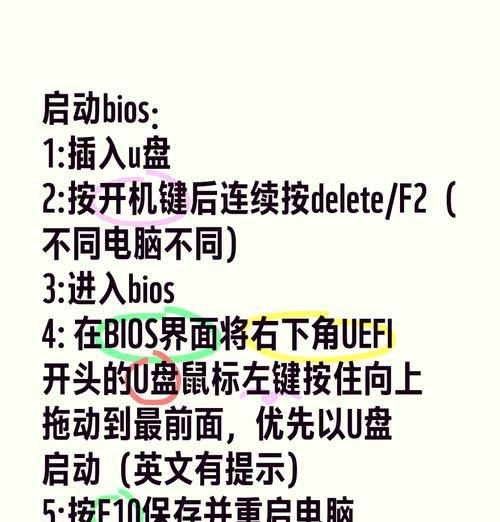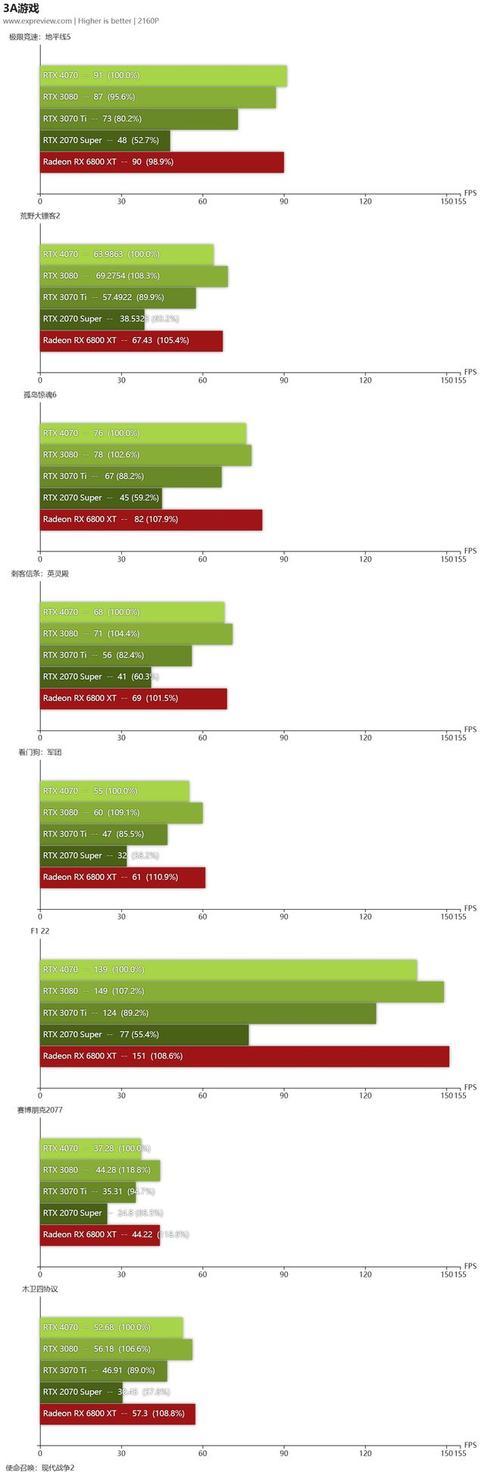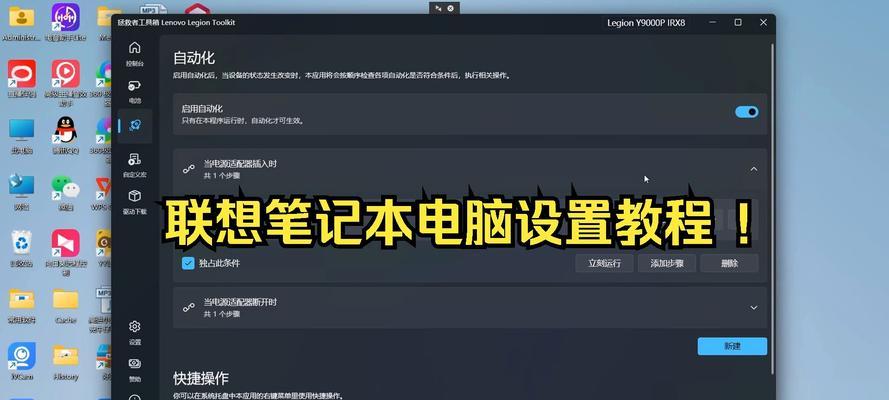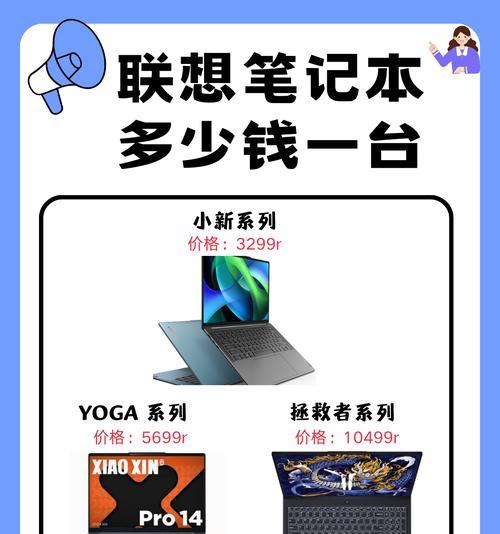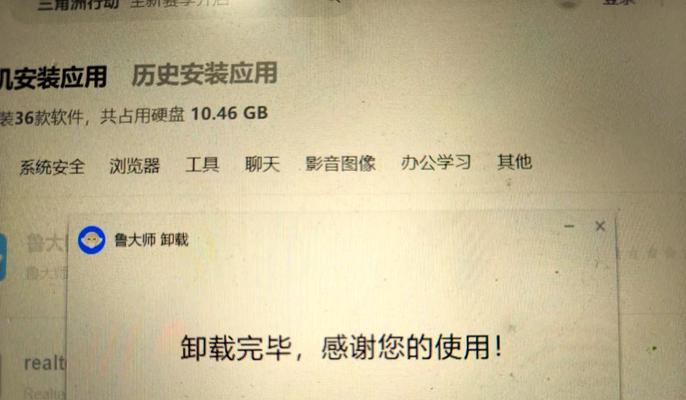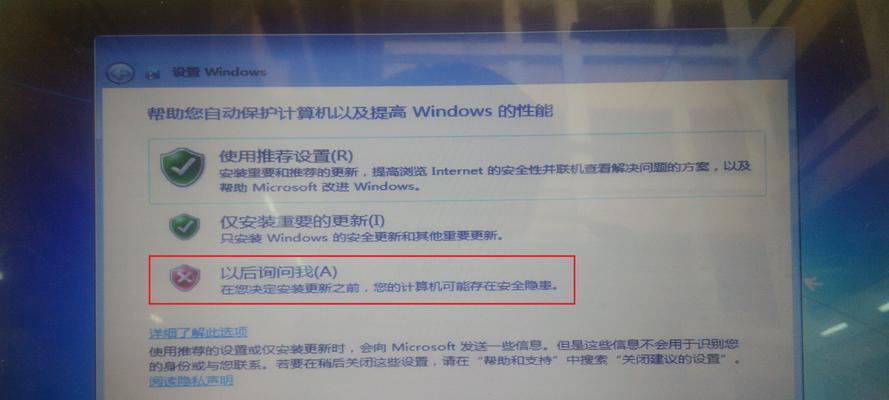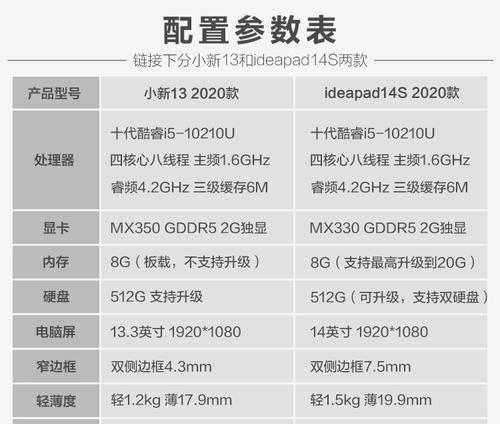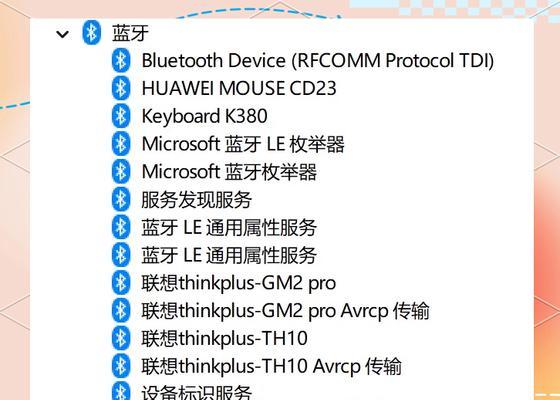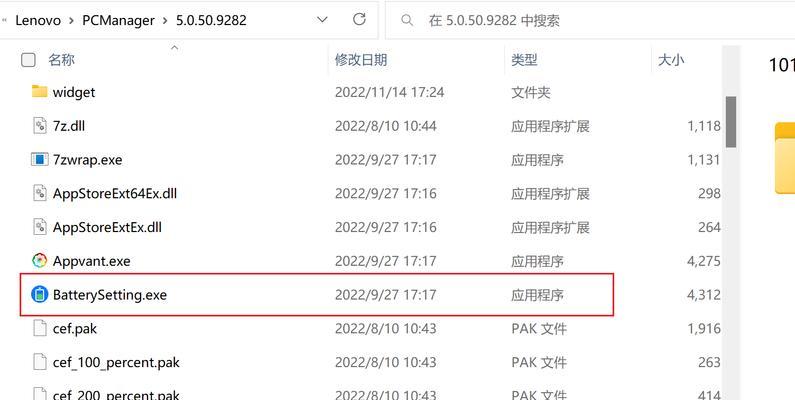联想笔记本如何连接有线键盘?
=================================================
在如今这个移动办公日新月异的时代,笔记本电脑的应用变得日益广泛。联想笔记本作为市场上的热门选择,深受消费者喜爱。但在处理大量文字输入时,外接一个有线键盘往往会提高效率和舒适度。对于初学者而言,如何将联想笔记本与有线键盘连接可能是一个需要解决的小难题。本文将为您提供详尽的步骤,帮助您顺利完成连接,并提供一些额外的使用技巧和常见问题解答。
准备工作:了解您的设备和接口
在连接有线键盘之前,您需要了解您的联想笔记本和键盘都拥有哪些接口。现代联想笔记本普遍配备了USB接口,而有线键盘一般也会采用USB或者更传统的PS/2接口。确认这些信息将有助于您正确选择连接方式。

连接步骤详解
步骤一:检查并准备您的联想笔记本和有线键盘
1.确保您的有线键盘是功能正常的。
2.在联想笔记本关机状态下,找到适用于键盘的接口——USB或PS/2。
3.如果使用USB接口,您可能需要检查笔记本侧面或后端是否有可用的USB端口。
步骤二:物理连接有线键盘
1.用键盘附带的USB连接线或PS/2转接线连接键盘和笔记本电脑。
2.将USB线的另一端插想笔记本的USB端口,或者将PS/2接口插头插入对应的电脑插口。
3.连接时请确保插头和接口干净无尘,避免造成硬件损坏。
步骤三:启动并设置
1.打开您的联想笔记本电脑,启动系统。
2.系统通常会自动识别出新设备,这时无需任何操作,键盘就可以直接使用了。
3.如果系统没有自动识别,可以在设备管理器中查找新硬件,手动安装驱动程序。
步骤四:测试键盘功能
1.打开一个文字处理软件如MicrosoftWord。
2.尝试敲击键盘上的各个键,确认它们的反应是否正常。
3.检查特殊功能键如音量控制、亮度调节等是否正常工作。

常见问题解答
问题一:我的有线键盘和联想笔记本连接后无法使用怎么办?
答:首先检查物理连接是否正确和牢固,然后查看设备管理器是否有未识别的硬件设备。如果硬件连接无误,尝试在设备管理器中重新安装键盘驱动。
问题二:PS/2接口的键盘需要什么特别设置吗?
答:PS/2接口的键盘通常不需要额外的安装过程,但可能需要在BIOS设置中启用该键盘。重启笔记本,在启动过程中进入BIOS设置,确保PS/2键盘已经启用。
问题三:用USB扩展口连接键盘会有影响吗?
答:通常情况下,使用USB扩展口连接有线键盘不会有任何问题,但若出现问题,可能需要检查USB扩展口的质量或者更换其他端口。

额外技巧和建议
长时间使用外接键盘可以减缓笔记本键盘的磨损。
考虑键盘的布局和舒适度,选择适合您打法的键盘。
对于经常出差的用户,选择带旅行功能键的键盘可以提高工作效率。
通过以上步骤,您应该可以轻松地将您的有线键盘连接到联想笔记本电脑上,并且顺利开始工作。如果在连接过程中遇到任何问题,希望本文提到的常见问题解答能够帮助您快速找到解决方案。记得,一个好的工作环境是提高效率的第一步,希望这个小小的改变能够为您带来更加愉悦的工作体验。
版权声明:本文内容由互联网用户自发贡献,该文观点仅代表作者本人。本站仅提供信息存储空间服务,不拥有所有权,不承担相关法律责任。如发现本站有涉嫌抄袭侵权/违法违规的内容, 请发送邮件至 3561739510@qq.com 举报,一经查实,本站将立刻删除。
- 上一篇: 最便宜的笔记本电脑价格是多少?
- 下一篇: 手机如何控制投影仪梦幻投影?
- 站长推荐
-
-

Win10一键永久激活工具推荐(简单实用的工具助您永久激活Win10系统)
-

华为手机助手下架原因揭秘(华为手机助手被下架的原因及其影响分析)
-

随身WiFi亮红灯无法上网解决方法(教你轻松解决随身WiFi亮红灯无法连接网络问题)
-

2024年核显最强CPU排名揭晓(逐鹿高峰)
-

光芒燃气灶怎么维修?教你轻松解决常见问题
-

解决爱普生打印机重影问题的方法(快速排除爱普生打印机重影的困扰)
-

红米手机解除禁止安装权限的方法(轻松掌握红米手机解禁安装权限的技巧)
-

如何利用一键恢复功能轻松找回浏览器历史记录(省时又便捷)
-

小米MIUI系统的手电筒功能怎样开启?探索小米手机的手电筒功能
-

解决打印机右边有黑边问题的方法(如何消除打印机右侧产生的黑色边缘)
-
- 热门tag
- 标签列表
- 友情链接